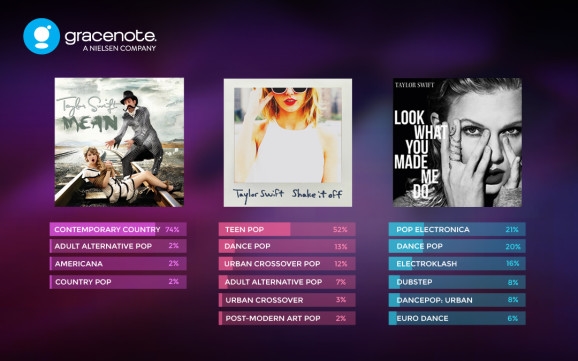Butuh nyiptakeun USB flash drive bootable timbul tina sagala rupa kasalahan sistem operasi, nalika anjeun kedah ngalereskeun komputer atanapi ngan ukur nganggo sababaraha utiliti tanpa ngamimitian OS. Aya program khusus pikeun nyiptakeun USB-drive sapertos kitu. Hayu urang tingali kumaha ngalaksanakeun tugas ieu ngagunakeun Manajer Disk Disk Paragon.
Prosedur pikeun nyiptakeun flash drive bootable
Paragon Hard Disk Manager mangrupikeun program komprehensif pikeun gawé bareng disk. Fungsionalna ogé kaasup kamampuan pikeun nyiptakeun flash drive bootable. Prosedur pikeun manipulasi éta gumantung kana naha WAIK / ADK dipasang dina sistem operasi anjeun atanapi henteu. Salajengna, urang bakal mertimbangkeun sacara rinci algoritma tina tindakan anu kedah dituturkeun pikeun ngarengsekeun tugas.
Unduh Pangatur Disk Paragon Hard
Léngkah 1: Ngajalankeun "Wizard Media Penciptaan Darurat"
Mimiti, anjeun kedah ngajalankeun "Wanci Nyiptakeun Media Darurat" ngaliwatan antarmuka Paragon Hard Disk Manager tur pilih jinis ciptaan alat boot.
- Sambungkeun USB flash drive anu anjeun hoyong ngadamel bootable kana komputer, sareng saatos ngaluncurkeun Paragon Hard Disk Manager, angkat kana tab "Imah".
- Teras klik kana nami item "Wanci Nyiptakeun Media Darurat".
- Jandéla mimitian dibuka. "Masters". Upami anjeun sanés mangrupikeun pangguna, pariksa kotak kana kotakna "Anggo ADK / WAIK" tur pupus centang kotak di gigireun "Advanced mode". Teras diklik "Salajengna".
- Dina jandéla salajengna, anjeun kedah netepkeun drive bootable. Jang ngalampahkeun ieu, pindahkeun tombol radio kana "Média lampu éksternal" sareng dina daptar flash drive, pilih pilihan anu anjeun pikahoyong upami aya sababaraha hubungan ka PC. Teras diklik "Salajengna".
- Kotak dialog dibuka kalayan peringatan yén, upami anjeun neruskeun prosedur, sadaya inpormasi anu disimpen dina alat USB bakal dipupus salamina. Kapastian kaputusan anjeun ku mencét tombol Leres.





Tahap 2: Pasang ADK / WAIK
Dina jandéla salajengna, netepkeun lokasi pakét instalasi Windows (ADK / WAIK). Nalika nganggo versi anu dilisensikeun dina sistem operasi sareng upami anjeun nyalira henteu motong, éta komponén anu dipikabutuh kedah aya dina diréktori sasarengan folder standar "Program File". Upami kitu, teras skip léngkah ieu teraskeun teraskeun ka salajengna. Upami pakét ieu sanés sanés dina komputer, anjeun kedah kedah diundeur.
- Pencét "Unduh WAIK / ADK".
- Ieu bakal ngaluncurkeun browser anu dipasang dina sistem anjeun sapertos anu standar. Éta bakal muka halaman download WAIK / ADK dina situs wéb Microsoft resmi. Milarian komponén anu cocog sareng sistem operasi anjeun dina daptar. Éta kudu diunduh sareng disimpen dina hard drive komputer dina format ISO.
- Saatos diunduh file ISO ka hard drive, ngajalankeun program naon waé pikeun digawé ku gambar disk ngaliwatan drive virtual. Contona, anjeun tiasa nganggo aplikasi UltraISO.

Palajaran:
Kumaha ngajalankeun file ISO dina Windows 7
Kumaha carana nganggo UltraISO - Manipulasi pamasangan komponén numutkeun kana saran anu bakal ditingalikeun dina jandéla installer. Aranjeunna bénten gumantung ka versi sistem operasi anu ayeuna, tapi sacara umum, algoritma tindakan éta intuitif.
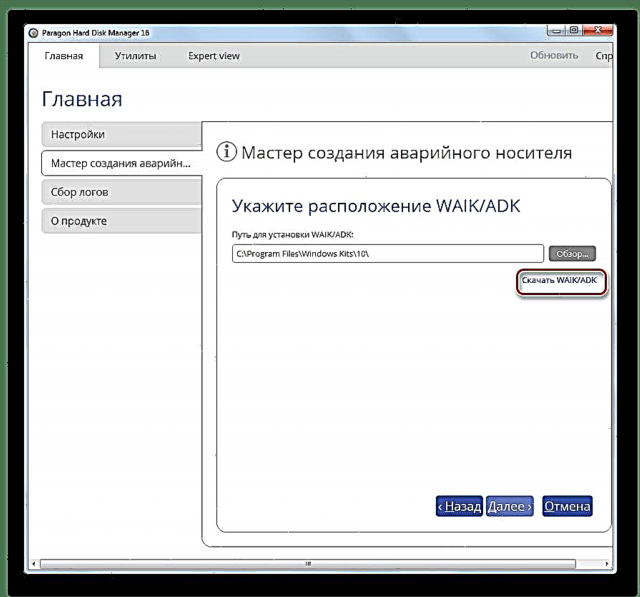


Tahap 3: Ngalengkepan kreasi flash drive bootable
Saatos masang WAIK / ADK, uih deui ka jandela "Wizards Media Pencipta Darurat". Upami anjeun parantos dipasang dina komponén ieu, maka teruskeun léngkah anu dijelaskeun dina diskusi. Panggung 1.
- Di blok "Sebut WAIK / Lokasi ADK" klik kana tombol "Pariksa ...".
- Jandéla hiji bakal muka "Explorer"dimana anjeun kedah angkat kana diréktori lokasi folder instalasi WAIK / ADK. Seringna mah éta dina katalog éta "Windows Kits" direktori "Program File". Sorotkeun komponén lokasi komponén teras klik "Pilih folder".
- Saatos folder anu dipilih ditampilkeun dina jandela "Masters"pencét "Salajengna".
- Prosedur nyiptakeun média bootable dimimitian. Saatos parantosan na, anjeun tiasa nganggo USB flash drive anu ditetepkeun dina antarmuka Paragon salaku resuscitator sistem.



Nyiptakeun drive USB bootable di Paragon Hard Disk Manager mangrupikeun prosedur umum anu gampang anu henteu ngabutuhkeun pangaweruh atanapi kaahlian khusus tina pangguna. Nanging, dina titik-titik tertentu nalika ngalaksanakeun tugas ieu, perhatian kedah dibayar, sabab sanés manipulasi sadayana diperyogikeun. Algoritma tindakan sorangan, pangpamieunana, gumantung kana naha komponén WAIK / ADK dipasang dina sistem anjeun atanapi henteu.